前面
前面介绍了AutoSAR软件组件开发的两种方式,其中自下向上的方式,是从模型出发,流程如下。
创建模型,环境配置
1、新建模型,保存,并命名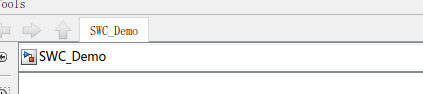
2、对模型进行配置,主要是设置固定步长,离散解算器;设置硬件类型;系统TLC选择autosar.tlc;使用 AUTOSAR 宏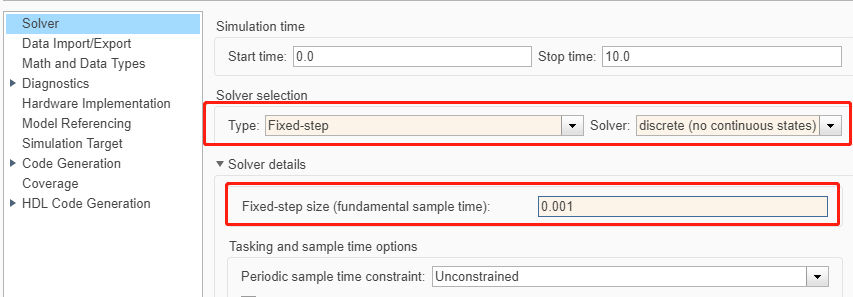

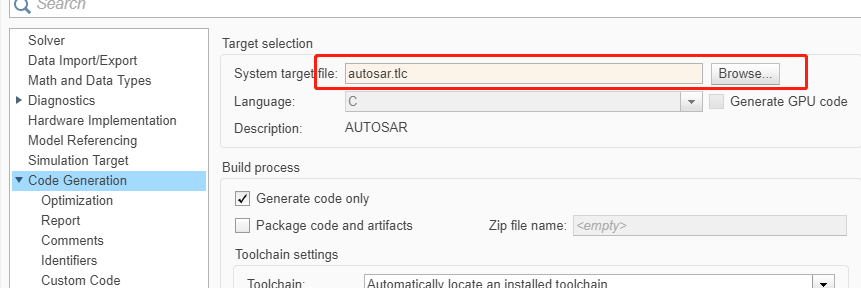
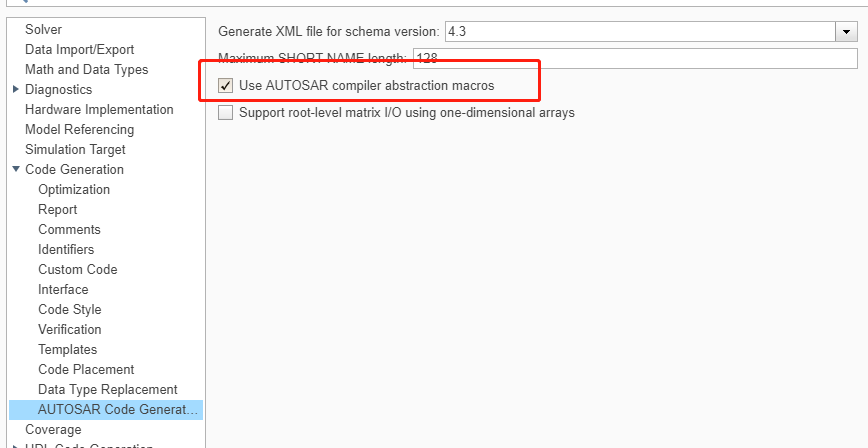
AutoSAR配置
打开AutoSAR工具箱,就会弹出AutoSAR配置界面:主要是配置SWC的名字、位置、类型,一路next就好,没什么特别的。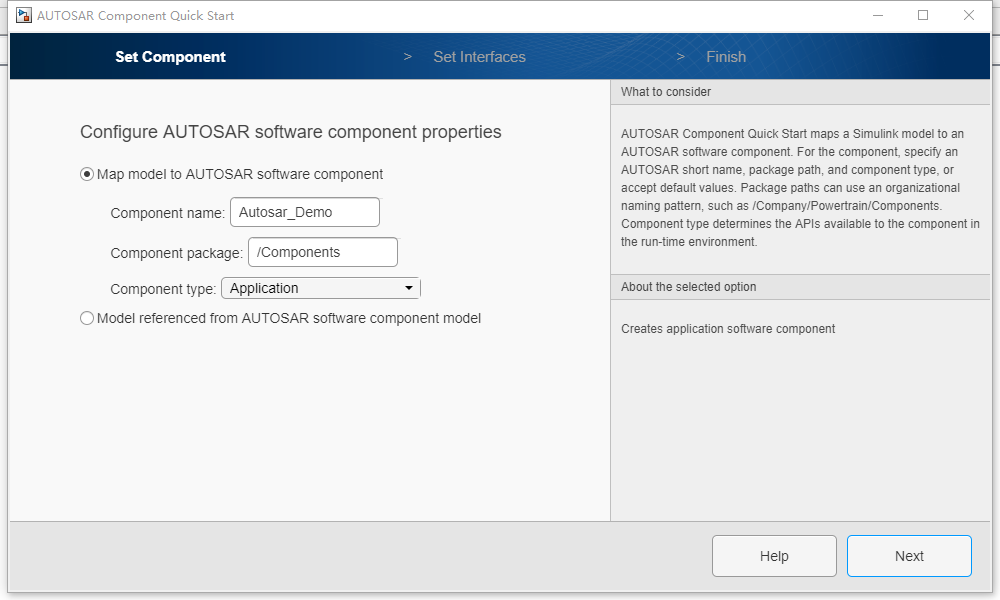
分别打开 Code Mapping、 AUTOSAR Dictionary会发现里面除了一个初始化的运行实体之外什么都没有。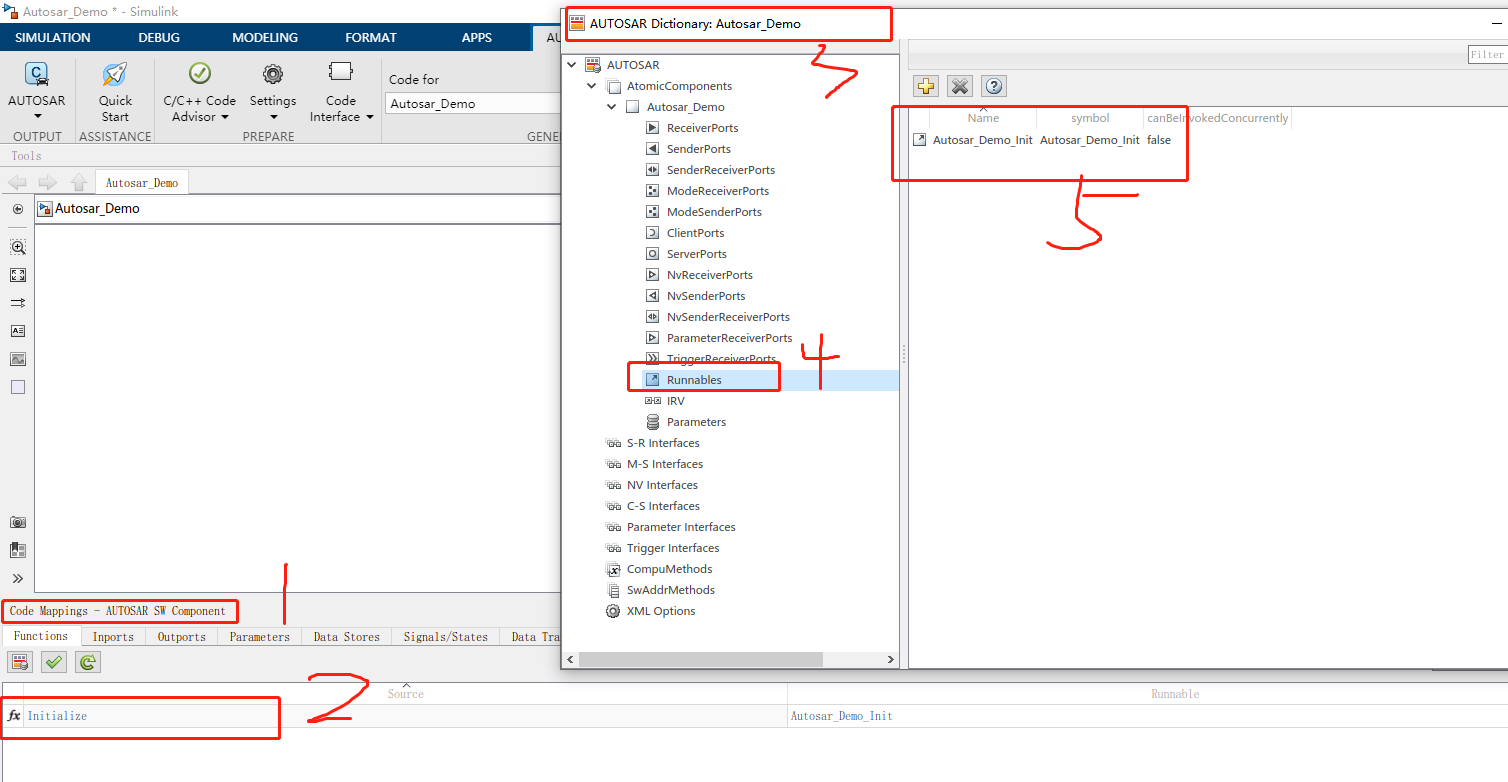
SWC与Runable
什么是SWC?在simulink里面一个模型就是一个SWC(一个.slx文件)。
什么是Runable?在simulink里面一个Function-Call Subsystem就是一个Runable。
说白了在simulink里面建立各种各样的Runable来实现目标功能就是AutoSAR软件组件的开发。
重点讲解一个Runable的诞生~(以Initi Runable为例)
1、先在AUTOSAR Dictionary中新建一个Runable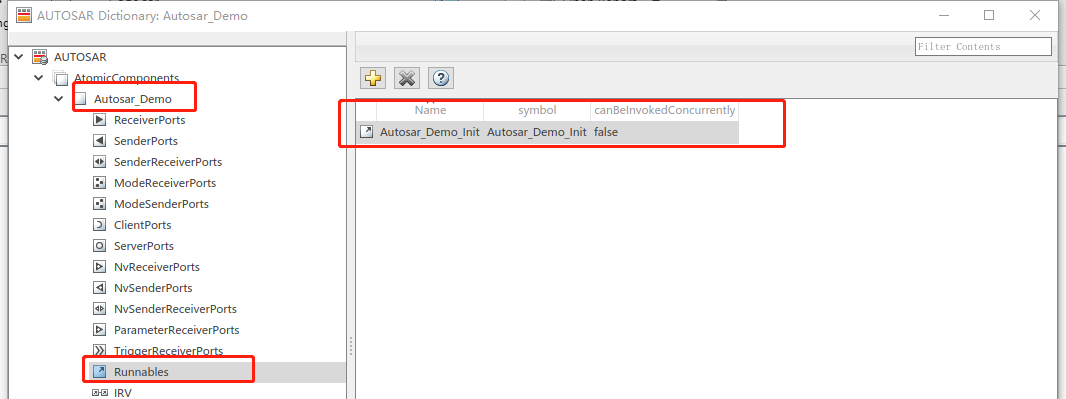
2、为它创建一个事件,选择初始化,时间的名字也可以自己取,但注意不要太长,不然不支持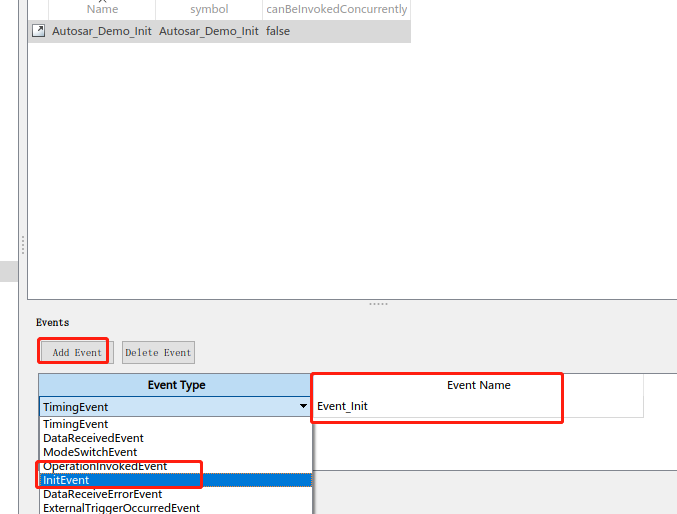
3、回到模型界面,新建一个初始化模型,并给他改个名字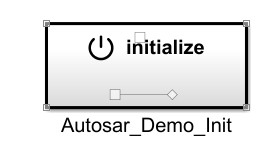
4、在Code Mapping里Map模型和 AUTOSAR
同理创建一个Autosar_Demo_Main周期性的运行实体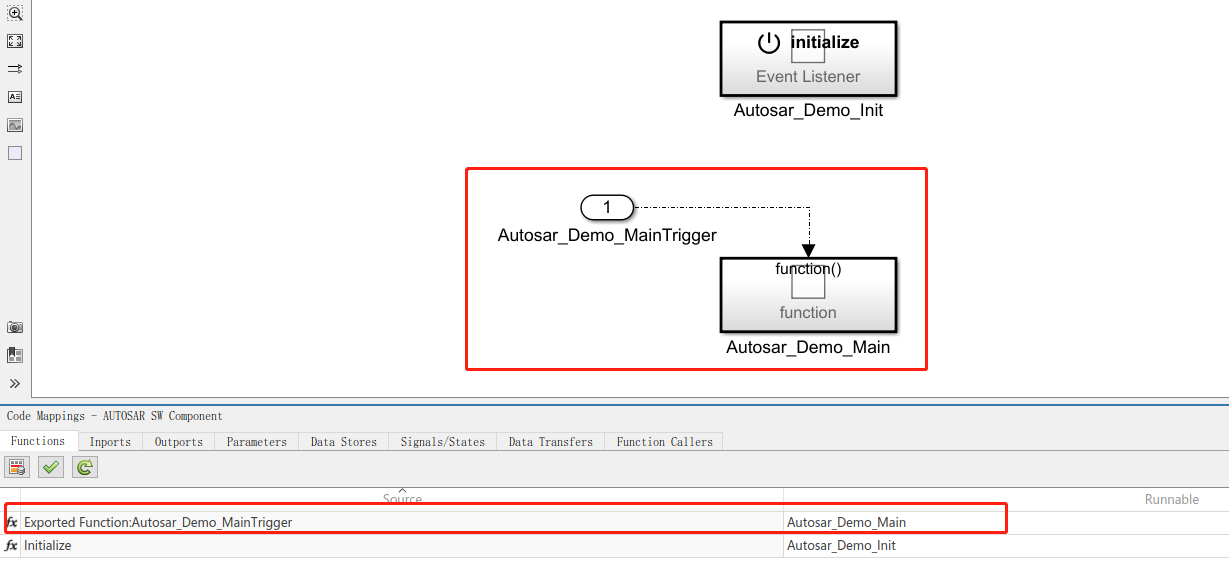
生成代码,就会看到这两个运行实体对应的函数。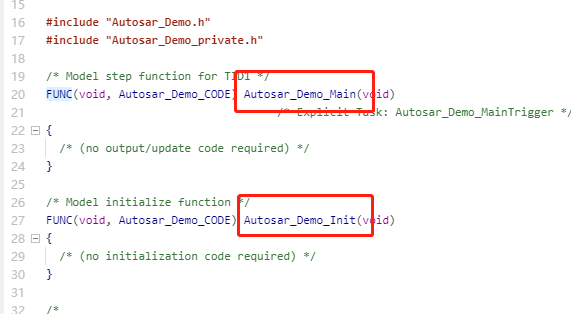
Interface
Interface接口其实就是Port的类型,主要有四类:S-R Interface,C-S Interface。
在创建Port之间需要先有Interface。
创建流程如下:
1、先在AUTOSAR Dictionary中新建接口,取个名字前面的If代表的就是Interface的意思,Data Element可以理解为变量,Interface是变量的传递;
2、还可以给变量取一个名字;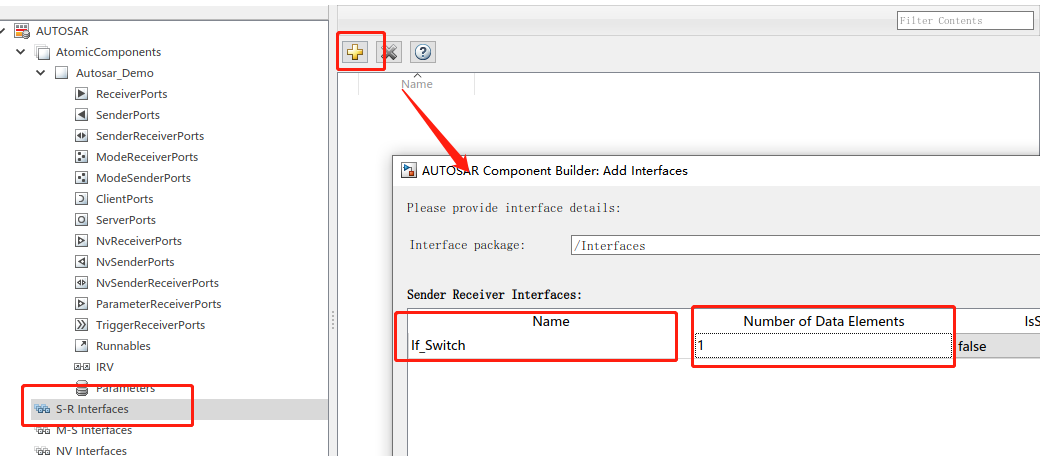
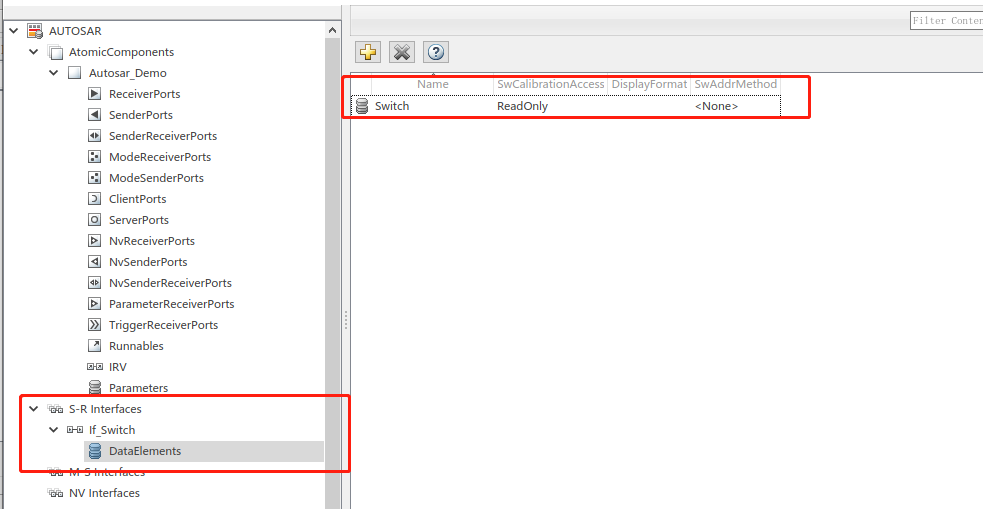
到这里一个S-R Interface类型的接口创建完成。
Port
创建完接口就可以进行Port的创建了:
1、一样在AUTOSAR Dictionary中新建端口,命名,并选择之前建立号的接口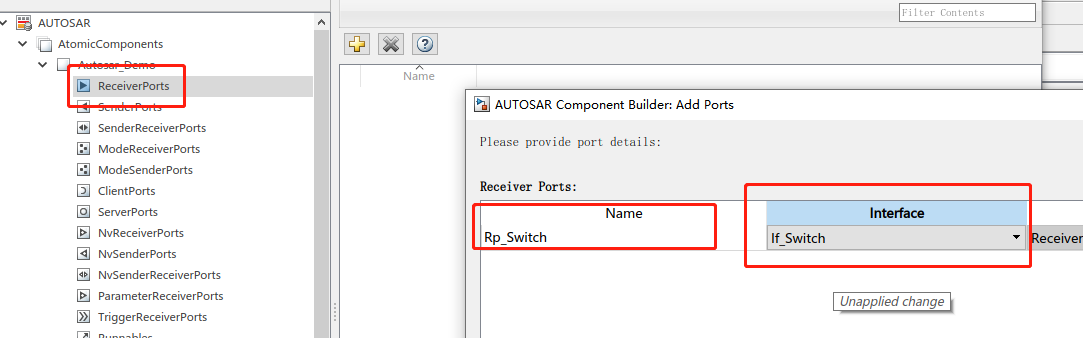
2、在模型界面建立模型,也就是input和output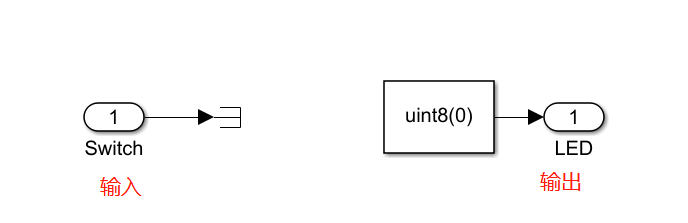
3、在Code Mapping里Map模型和 AUTOSAR组件
完成!

